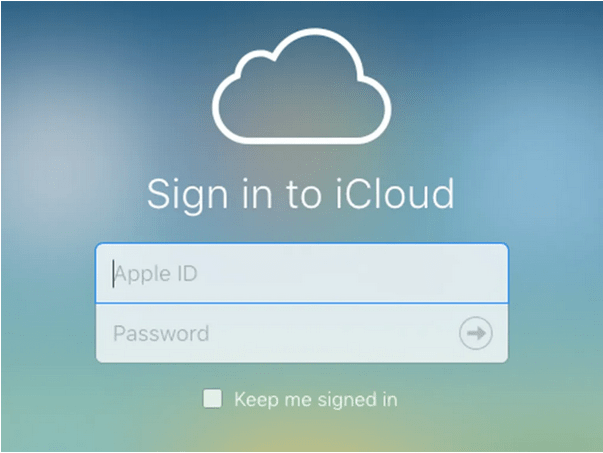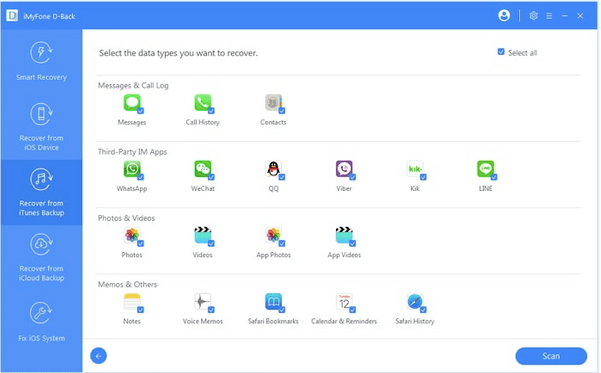Menjatuhkan telefon anda? Tidak sengaja melanggarnya? jangan risau! Sebelum anda berasa kecewa kerana kehilangan kenangan berharga anda, kami bersedia untuk menyelamatkannya!

Anda boleh memulihkan foto daripada iPhone yang mati/pecah dengan mudah. Kami memahami betapa pentingnya kenangan, terutamanya gambar yang disimpan pada telefon pintar anda. Perkara yang baik ialah anda boleh memulihkan foto yang dipadam baru-baru ini dengan mudah, imej yang dipadamkan secara kekal atau mana-mana data anda yang disimpan pada peranti anda sebelum ia ranap.
Bagaimana untuk Memulihkan Foto daripada iPhone Mati/Rosak
Mari belajar dengan cepat tentang cara memulihkan foto daripada iPhone yang mati/pecah.
Baca juga: Cara Memulihkan Foto yang Dipadamkan dari iPhone (5 cara)
1. Menggunakan iCloud Backup
Jika data anda disegerakkan ke iCloud anda, maka anda pasti boleh menarik nafas lega. Jika semua imej yang disimpan pada peranti anda disegerakkan ke iCloud, anda boleh memulihkan foto yang dipadamkan dengan mudah dengan melog masuk ke akaun iCloud anda. Inilah yang perlu anda lakukan:
Lancarkan mana-mana penyemak imbas web pilihan pada PC anda dan lawati iCloud.com .
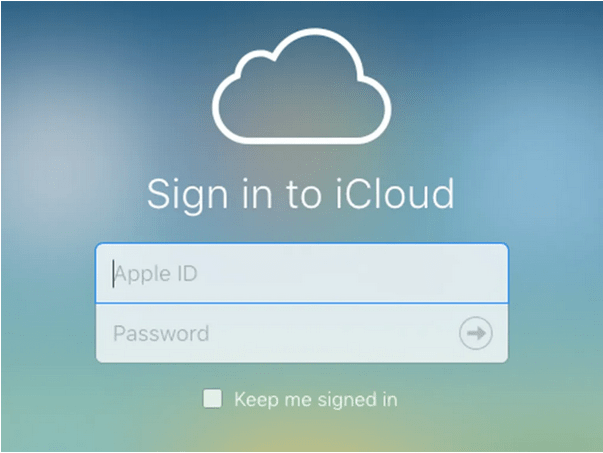
Masukkan ID Apple dan kata laluan anda untuk mengesahkan identiti anda.
Ketik pada pilihan "Foto".
Pilih semua imej yang anda perlukan untuk pulihkan, dan kemudian muat turunnya pada peranti anda.
Selain itu, jika peranti anda sebelum ini rosak/ranap, anda juga boleh memulihkan imej pada peranti iOS baharu anda dengan mengikut set langkah yang sama. Hanya log masuk ke akaun iCloud anda dan semua imej anda akan diambil.
2. Menggunakan iTunes Backup
Satu lagi cara cepat untuk memulihkan foto daripada iPhone yang mati/pecah adalah dengan menggunakan sandaran iTunes. Ikuti langkah cepat ini.
Sambungkan peranti iPhone anda yang rosak ke PC anda menggunakan kabel USB. Lancarkan iTunes.
Ketik pada nama peranti anda dari anak tetingkap menu kiri.
Semak tarikh sandaran terakhir yang dibuat pada iTunes. Pilih tarikh terbaharu dan kemudian tekan butang "Pulihkan daripada Sandaran" untuk memulihkan imej anda.
Baca juga: Cara Memulihkan Foto Selepas Kehilangan Data
3. Muat turun alat iMyFone D Back Recovery
Kaedah lain untuk memulihkan foto daripada iPhone yang mati/pecah adalah dengan menggunakan alat pemulihan pihak ketiga. Muat turun dan pasang alat pemulihan iMyFone D Back pada PC anda dan ikuti langkah ini untuk mendapatkan semula kenangan berharga anda dengan cepat dalam masa yang singkat.
Lancarkan alat pemulihan iMyFone D Back pada PC Windows anda.
Ketik pilihan "Pulihkan daripada sandaran iTunes" dari anak tetingkap menu kiri.
Pilih sandaran terkini daripada senarai, tekan butang Seterusnya untuk meneruskan.
Pada tetingkap seterusnya, ketik pada pilihan "Foto". Tekan butang "Imbas" untuk memulakan proses pemulihan.
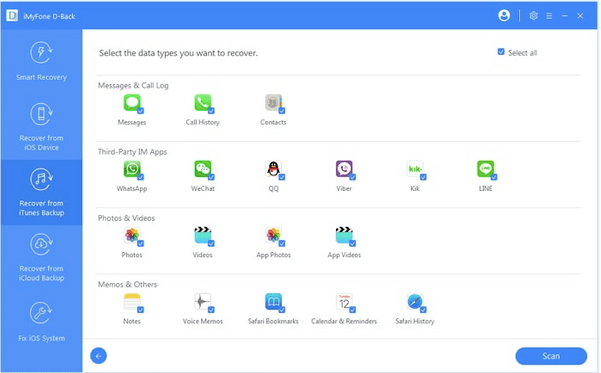
Pilih semua imej yang anda perlukan untuk memulihkan daripada sandaran iTunes.
Tekan butang "Pulih" selepas membuat pilihan anda.
Baca juga: Cara Memulihkan Foto yang Dipadamkan daripada Pemacu Keras Luaran
4. Pulihkan Foto melalui peranti iOS
Kaedah seterusnya kami untuk memulihkan foto daripada iPhone yang mati/pecah ialah memulihkan imej daripada peranti iOS itu sendiri.
Sambungkan peranti iOS anda ke PC anda dan lancarkan alat pemulihan iMyFone D Back.
Pilih pilihan "Pulihkan daripada peranti iOS" dari anak tetingkap menu kiri.
Tunggu beberapa minit sehingga alat mengimbas peranti iOS yang disambungkan. Ketik pada "Seterusnya" untuk meneruskan.
Ketik pada pilihan "Foto".
Dalam tetingkap Pratonton, pilih semua imej yang anda perlukan untuk memulihkan dan kemudian tekan butang "Pulih" yang diletakkan di bahagian bawah untuk meneruskan.
Dan itu sahaja! Hanya dengan beberapa klik, anda boleh memulihkan foto daripada iPhone yang rosak/mati dengan mudah walaupun tiada sandaran dibuat untuk peranti anda.
Soalan Lazim
Bolehkah anda memulihkan foto daripada iPhone yang rosak?
Ya, mujurlah, anda boleh memulihkan foto daripada iPhone yang mati/pecah dengan mudah sama ada menggunakan iCloud, sandaran iTunes atau alat pemulihan pihak ketiga untuk memulihkan data yang disimpan daripada peranti anda. Anda boleh memuat turun dan memasang sebarang alat pemulihan foto iPhone pada PC anda dan serta-merta memulihkan kenangan berharga anda dalam masa yang singkat.
Baca juga: Cara Memulihkan Foto yang Dipadamkan pada Setiap Peranti
Bagaimanakah saya boleh mendapatkan gambar dari iPhone yang rosak yang tidak dapat dihidupkan?
iPhone tidak akan dihidupkan? Nah, dalam kes itu, anda boleh menggunakan alat pemulihan foto iOS profesional seperti iMyFone D Backup pada PC anda. Lancarkan alat pemulihan data iOS, pilih mana-mana mod pilihan untuk memulihkan imej, video dan fail lain anda. Walaupun tiada sandaran dibuat untuk peranti anda, alat pemulihan data masih boleh membantu anda mendapatkan semula data dengan mudah.
Bagaimanakah saya boleh membuat sandaran data pada iPhone saya yang mati?
Tiada sandaran dibuat sebelum ini? jangan risau! Walaupun iPhone anda tidak dapat dihidupkan, anda masih boleh menggunakan sandaran iTunes untuk membuat sandaran baharu peranti anda. Selepas menyambungkan peranti anda ke sistem anda melalui kabel USB, jika peranti anda mengecam iPhone anda, lancarkan iTunes dan sandarkan iPhone anda.
Kesimpulan
Jadi, kawan-kawan di sini ialah beberapa kaedah untuk memulihkan foto daripada iPhone yang mati/pecah. Lain kali jika anda menjatuhkan iPhone anda secara tidak sengaja atau jika peranti anda gagal dimulakan semula atau dicas, anda boleh menggunakan mana-mana penyelesaian yang dinyatakan di atas untuk memulihkan kenangan berharga anda. Selain itu, jika iPhone anda gagal dihidupkan selepas beberapa percubaan, pastikan anda menyemak peranti anda secara fizikal di pusat Sokongan Apple berdekatan.